
Zariadenia z Zyxel sú už dlho prítomné na domácom trhu. Priťahujú používateľa svojou spoľahlivosťou, dostupnosťou a multifunkčnosťou. Je to vďaka poslednému rozsahu modelov kvality ZyXEL Keenetických smerovačov, ktorú výrobca hrdo volá internetové centrá. Jedným z týchto internetových centier je ZyXEL Keenetic Lite, ktorý bude ďalej diskutovaný.
Nakonfigurujte Keenetický LITE ZYXEL
Keenetický model Lite je umiestnený ZyXEL ako zariadenie na pripojenie k káblovému riadku Ethernet. Okrem toho, toto zariadenie poskytuje možnosť vytvoriť bezdrôtový prístupový bod s technológiou 802.11N rýchlosťou až 150 Mbps. Označenie "Lite" v názve označuje, že tento model má niekoľko rezných charakteristík v porovnaní s inými keenetickými zariadeniami. Bol vytvorený, aby spoločnosť bola k dispozícii pre širšiu škálu spotrebiteľov. Avšak, funkcie, ktoré sú k dispozícii, stačí na splnenie dotazov väčšiny používateľov. Prečítajte si viac o možnostiach zariadenia a jeho konfigurácie.Pripravujeme internetové centrum na prvé začlenenie
Príprava smerovača do práce sa vykonáva tradične pre zariadenia tohto typu. Ako ho správne pripojiť, intuitívne pochopiteľné aj pre nováčik. Na to potrebujete:
- Odstráňte zariadenie z balenia.
- Anténu skrutkujte na zodpovedajúci konektor. Je na zadnej strane
Časti smerovača.

- Pripojte zariadenie z počítača cez jeden z konektorov LAN a pripojte kábel od poskytovateľa do portu WAN.

- Skontrolujte, či sa v nastaveniach siete na počítači automaticky získajú adresa IP a server DNS.
Potom môžete pripojiť napájanie smerovača a pokračovať v jeho konfigurácii.
Pripojenie k zariadeniu Web Configurator
Všetky zmeny v konfigurácii Keenetického Lite ZyXEL sa vykonávajú prostredníctvom webového konfigurátora zariadenia. Ak sa chcete dostať, potrebujete:
- Spustite ľubovoľný prehliadač na počítači a zadajte jej adresný panel 192.168.1.1
- Zadajte používateľské meno a heslo v okne, ktoré sa zobrazí po predchádzajúcom kroku.
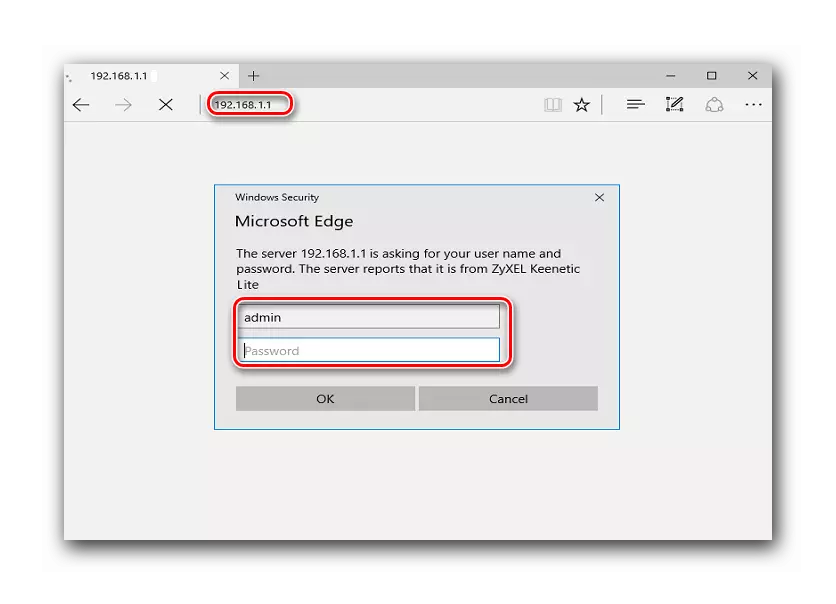
- Prejdite na časť "Internet" a vyberte podmenu "Autorization".

- V pravej časti okna vyberte typ protokolu, ktorý poskytuje poskytovateľ z rozbaľovacieho zoznamu. Tieto informácie musia byť vopred známe.
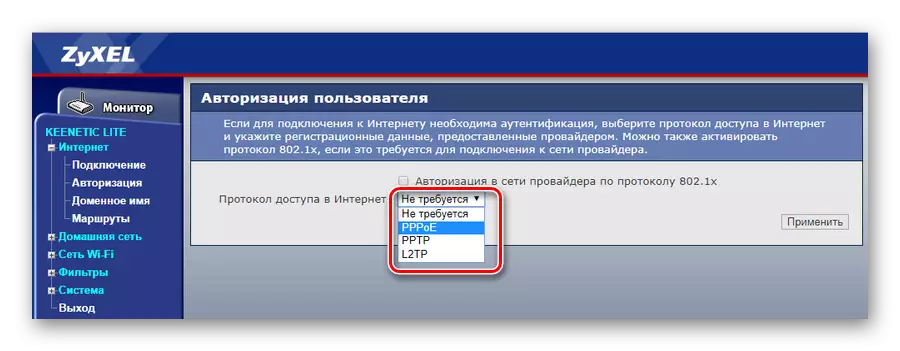
- V usporiadaných riadkoch na vykonanie potrebných informácií. Polia, povinné na plnenie, sú označené vhodnými nápismi.

V závislosti od typu pripojenia zvoleného spojenia sa môže číslo a názov parametrov v okne líšiť. Ale užívateľ by nemal byť v rozpakoch, pretože všetky informácie, ktoré potrebujete, aby sa tam dostal, musí dostať vopred od poskytovateľa.
- Uložte vytvorenú konfiguráciu kliknutím na tlačidlo "Apply" v dolnej časti stránky.
- Prejdite na časť "Sieť Wi-Fi", pododdiel "Pripojenie" a zmeňte názov siete, aby ste ho mohli ľahko nájsť medzi susednými sieťami.
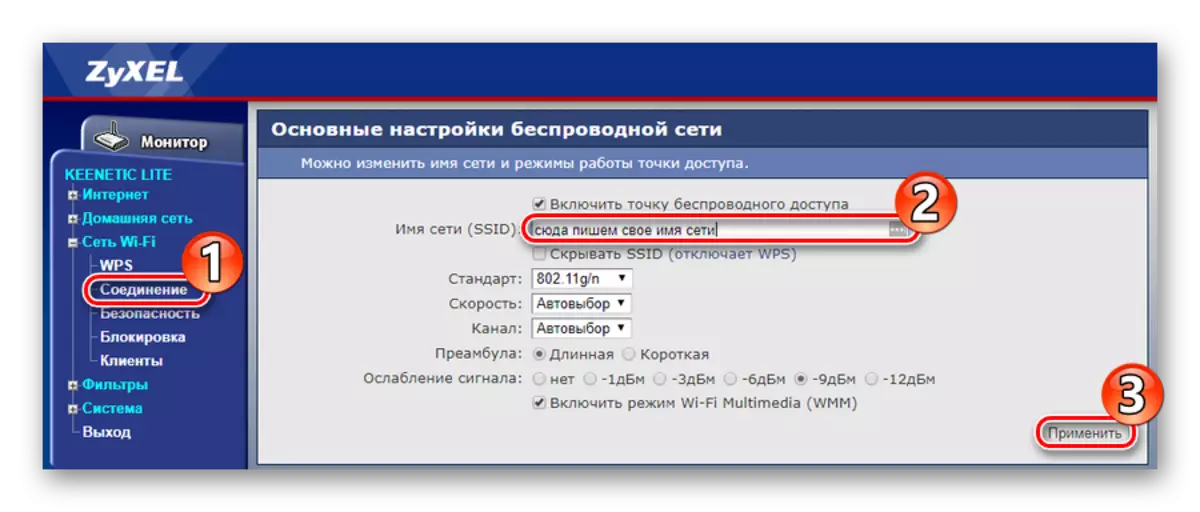
- Otvorte bezpečnostnú pododdiel a vyberte, ako bude vykonaná autentifikácia. Pre domácu sieť sa odporúča vybrať WPA2-PSK.
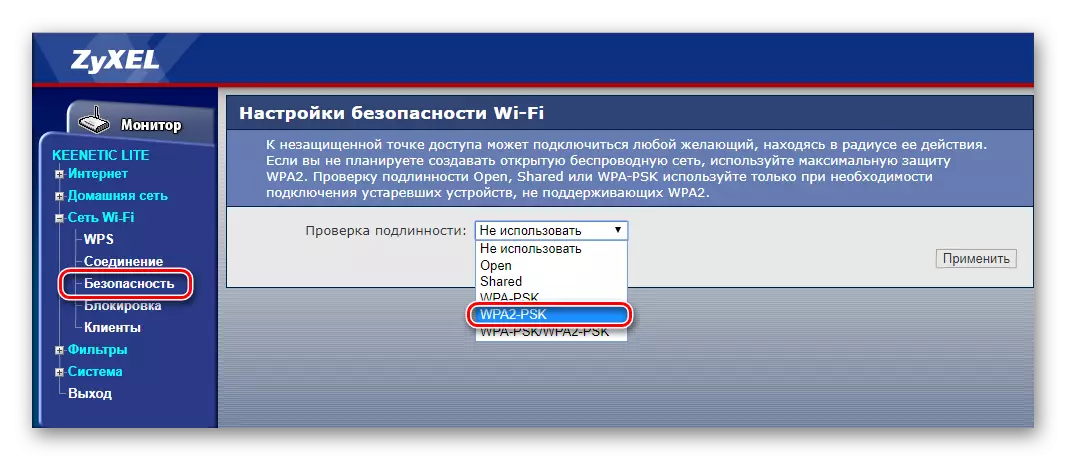
- V zobrazenom reťazci zadajte kľúč pre vašu sieť Wi-Fi a uložte zmeny pomocou tlačidla "Apply".

Možnosti pre autorizáciu na stránke Nastavenia smerovača môžete naučiť z nálepky na spodnej strane telesa zariadenia.
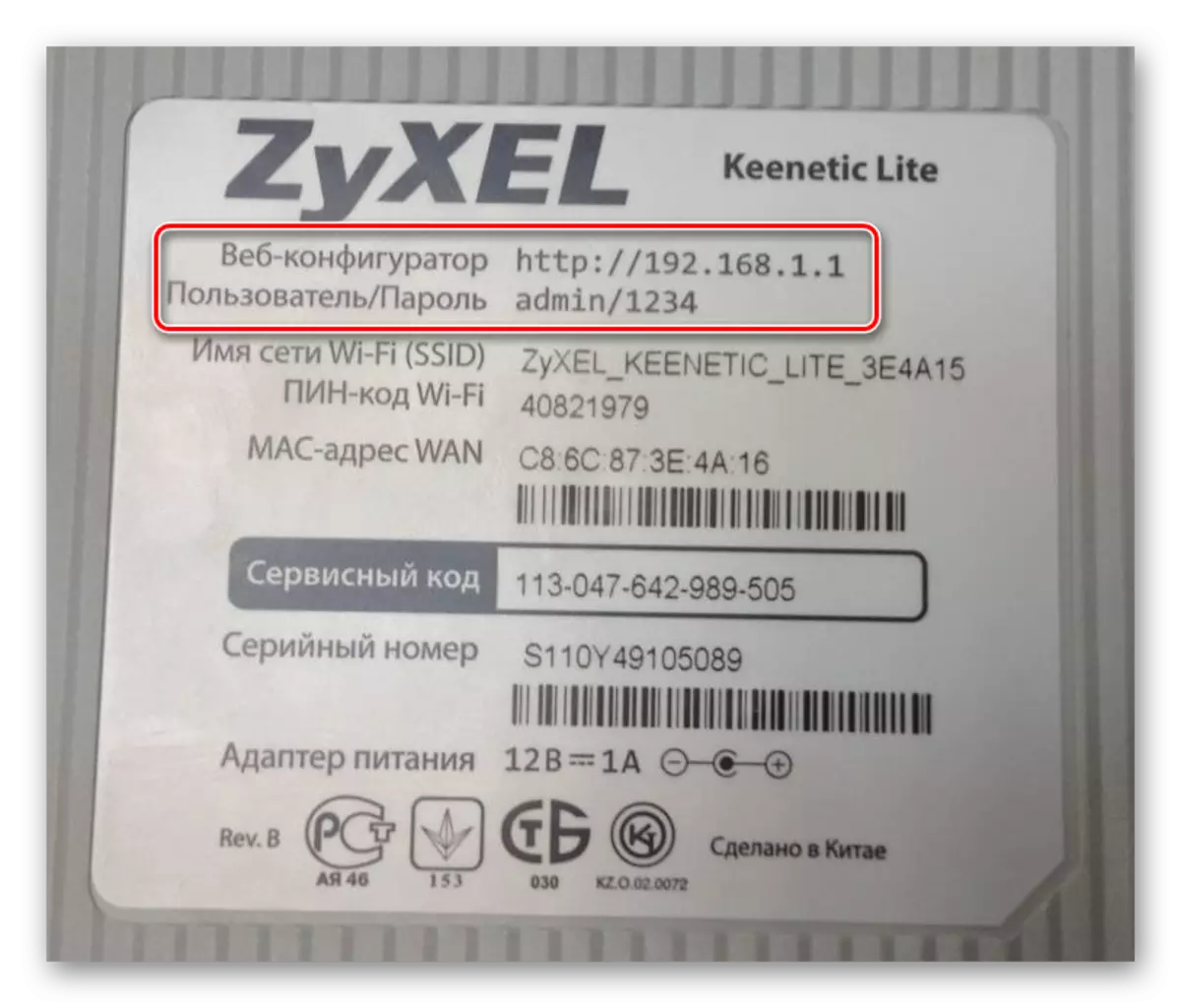
Takmer vždy sa slovo admin používa ako prihlasovacie a kombinácia čísel 1234 je nastavenia výrobného zariadenia ako heslo. Je mimoriadne žiaduce ich zmeniť počas konfigurácie routeru.
Pripojte sa k World Wide Web
Autorizovaný v zyxel Keenetic Lite Web Configurator, používateľ zasiahne svoju hlavnú stránku. Zariadenie môžete nastaviť, presunúť sa na príslušné časti na ľavej strane okna. Všetky z nich majú svoje vlastné pododdiely, ktoré možno vidieť kliknutím na výzvu plus blízko ich mena.
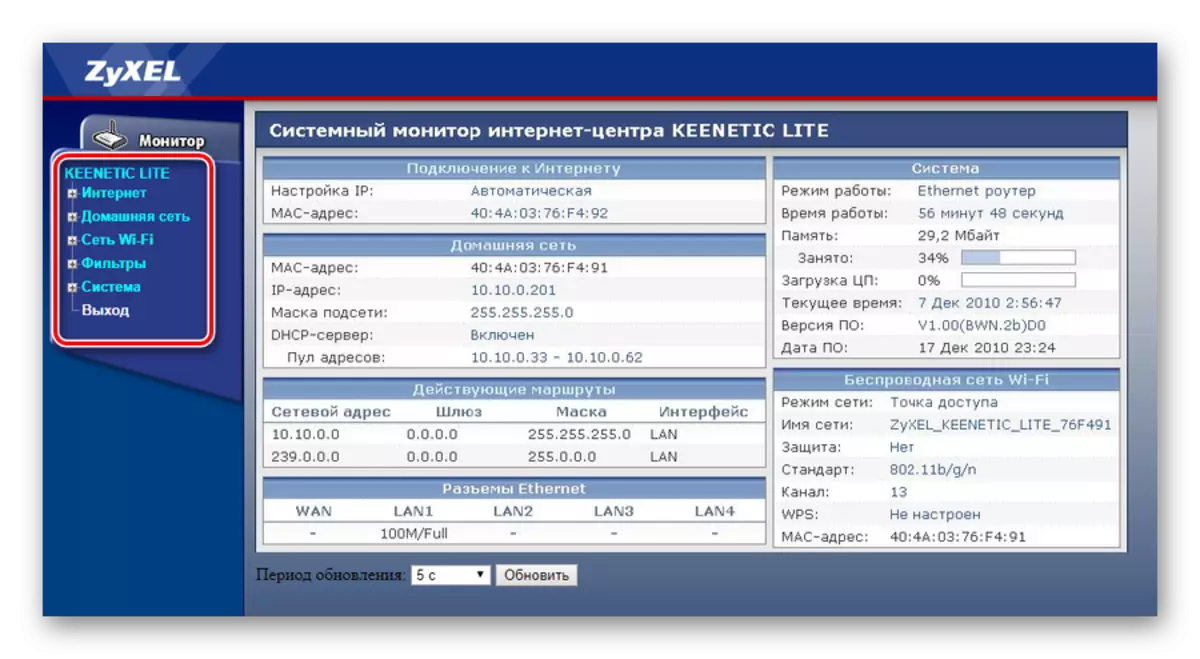
Aby smerovač poskytoval prístup k globálnej sieti, je potrebné:
Po držaní všetkých uvedených manipulácií musí byť vytvorené internetové pripojenie.
Zmeňte parametre pripojenia Wi-Fi
Keď sa prvýkrát zapnete Keenetický LITE ZYXEL, je prístupový bod Wi-Fi automaticky aktivovaný, s už pripravenou konfiguráciou inštalovanou výrobcom. Parametre pripojenia k nej možno nájsť na rovnakej nálepke ako používateľské meno a heslo pre prístup k webovému rozhraniu.
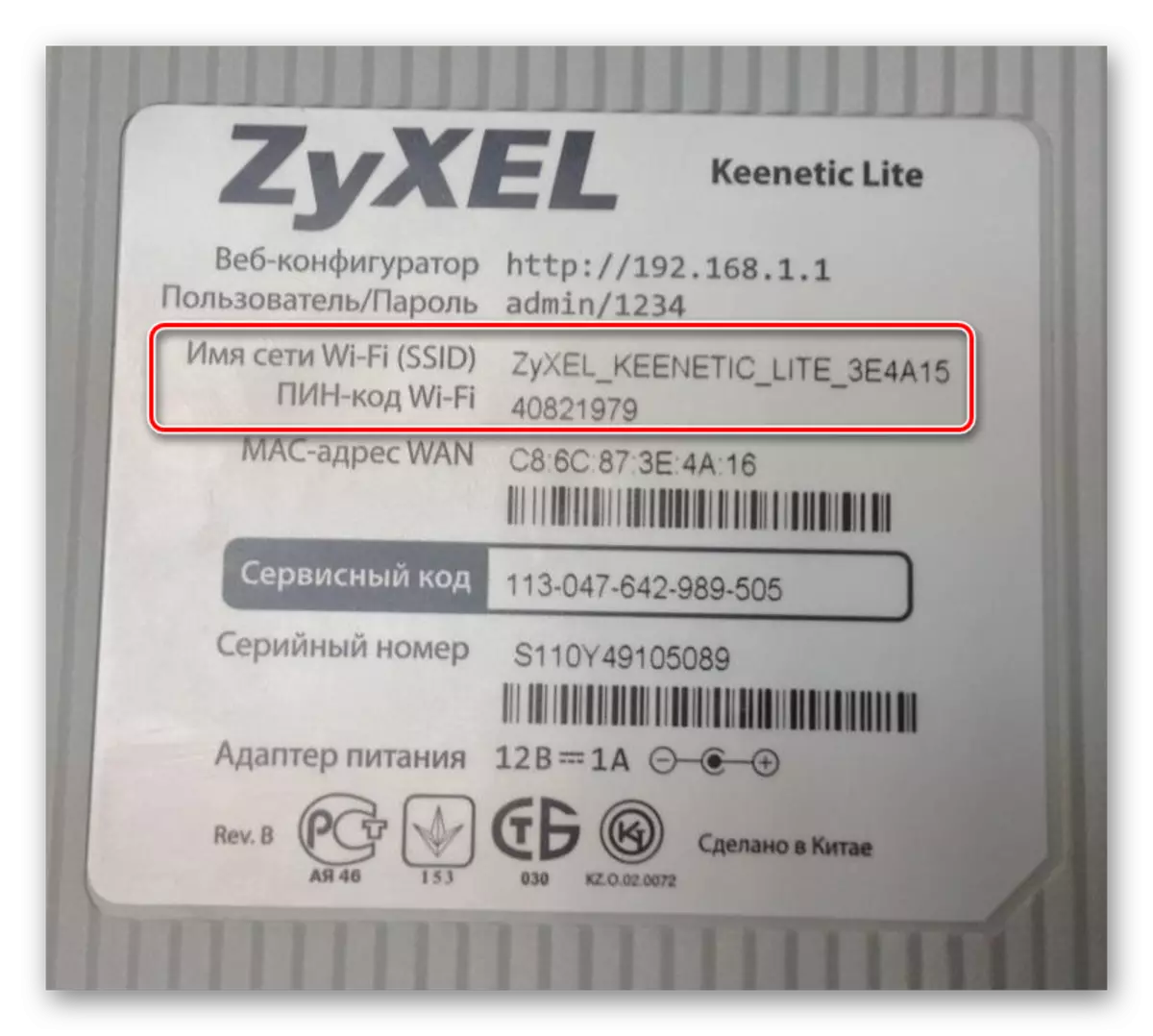
Bezdrôtová sieť s výrobnými nastaveniami je plne funkčná, ale z bezpečnostných dôvodov sa ich dôrazne odporúča zmeniť. Toto sa vykonáva nasledovne:
Zostávajúce parametre bezdrôtovej siete môžu byť nezmenené.
Pridané vlastnosti
Vyššie opísané nastavenia sú dosť pre udržateľnú prevádzku smerovača a plnenie svojich základných funkcií. Avšak v Zyxel Keenetic Lite Existuje niekoľko ďalších funkcií, ktoré môžu byť zaujímavé pre mnohých používateľov.Zmena parametrov domácej siete
Rovnako ako v prípade bezdrôtovej siete môže inštalácia rôznych parametrov domácej siete zvýšiť úroveň ochrany. Ak to chcete urobiť, musíte otvoriť časť "Domov Network" zariadenie v konfigurátore zariadenia a prejdite na podmenu "Sieťová organizácia".
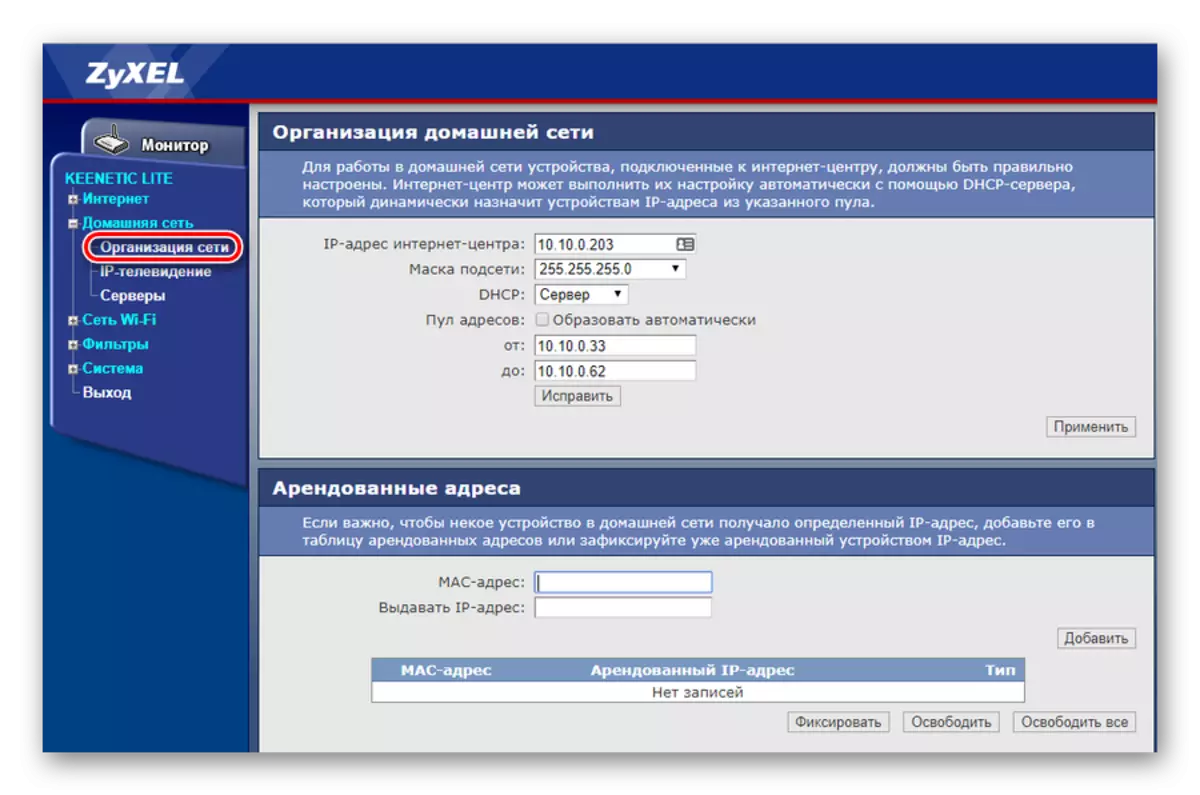
Tu je užívateľ vybavený takýmito príležitosťami:
- Zmeňte IP adresu smerovača;
- Povoliť alebo vypnúť server DHCP. V druhom prípade budete musieť nastaviť IP adresu manuálne v sieti;
- Vytvoriť skupinu IP adries, z ktorých ich server DHCP distribuuje do sieťových zariadení.
V rovnakom čase, ak je to potrebné, konsolidácia samostatného zariadenia statickej IP adresy nie je nevyhnutne nevyhnutne vypnúť službu DHCP. V dolnej časti okna Nastavenia môžete nainštalovať prenajanú adresu. Aby ste to urobili, stačí vytvoriť MAC adresu zariadenia a požadovanú IP, ktorú chcete zabezpečiť.
IPTV.
Internetové centrum ZyXEL Keenetic Lite podporuje technológiu TVPORT, ktorá umožňuje používateľom sledovať digitálnu televíziu z internetu. V predvolenom nastavení je táto funkcia nakonfigurovaná na automatický režim a nevyžaduje žiadne ďalšie nastavenia. V niektorých prípadoch však poskytovateľ môže vyžadovať vyčlenenie pre IPTV špecifický LAN port, alebo poskytnúť túto službu VLAN pomocou štandardu 802.1Q. Ak áno, potom musíte zadať časť "IP televízia" sekcie "Domovská sieť" a zmeniť režim:
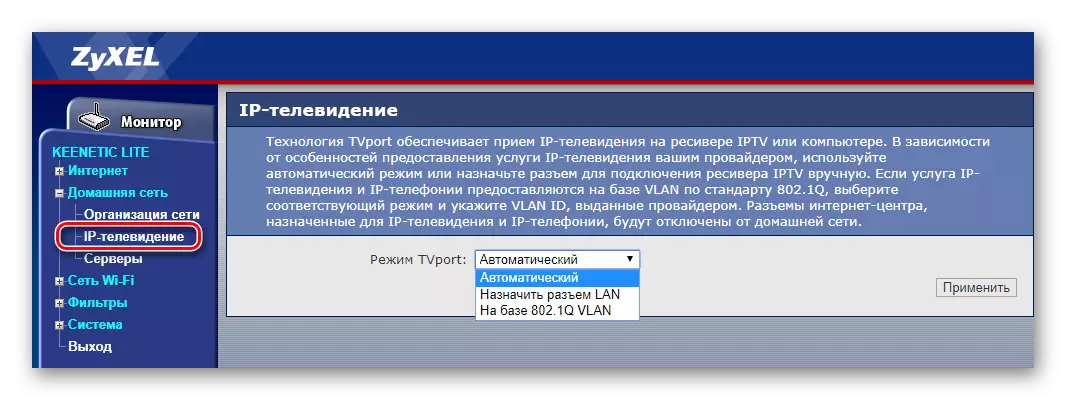
V prvom prípade, dostatočne z rozbaľovacieho zoznamu, vyberte port, do ktorého bude pripojená televízna konzola.
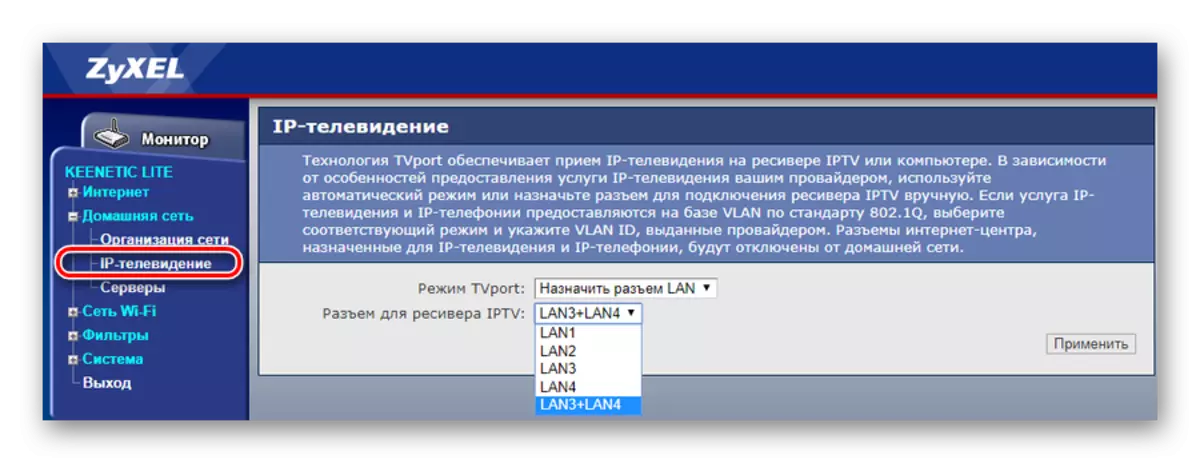
V druhom prípade sú parametre väčšie. Podrobnosti o nastavení preto musia byť zobrazené z poskytovateľa.
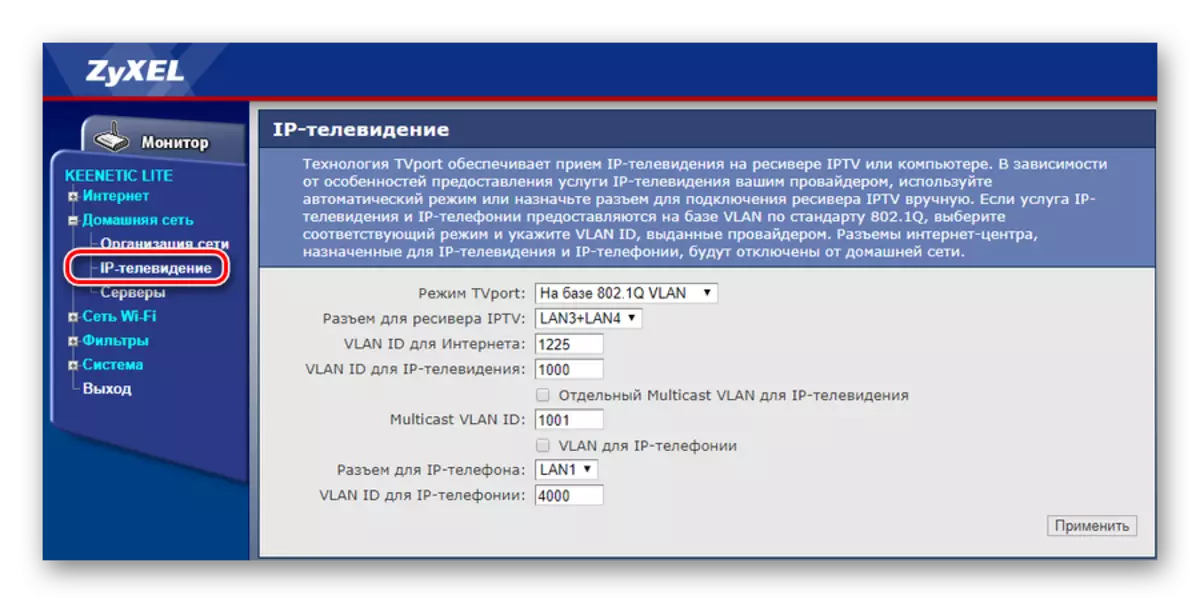
Potom sa môžete ľahko tešiť na sledovanie vašich obľúbených TV kanálov.
Dynamické DNS.
Pre užívateľov, ktorí chcú mať prístup k svojej domácej sieti odkiaľkoľvek, kde sa nachádza internet, je implementovaná dynamická funkcia DNS v hoteli Zyxel Keenetic Lite Internet Center. Aby ste ho mohli používať, musíte sa najprv zaregistrovať s jedným z poskytovateľov služieb DDNS a získať názov domény, prihlásenie a prihlasovacie heslo. Vo webovom konfigurátore internetového centra musíte vykonať nasledovné:
- Otvorte sekciu "Internet" a prejdite na podmenu "Doménové meno".
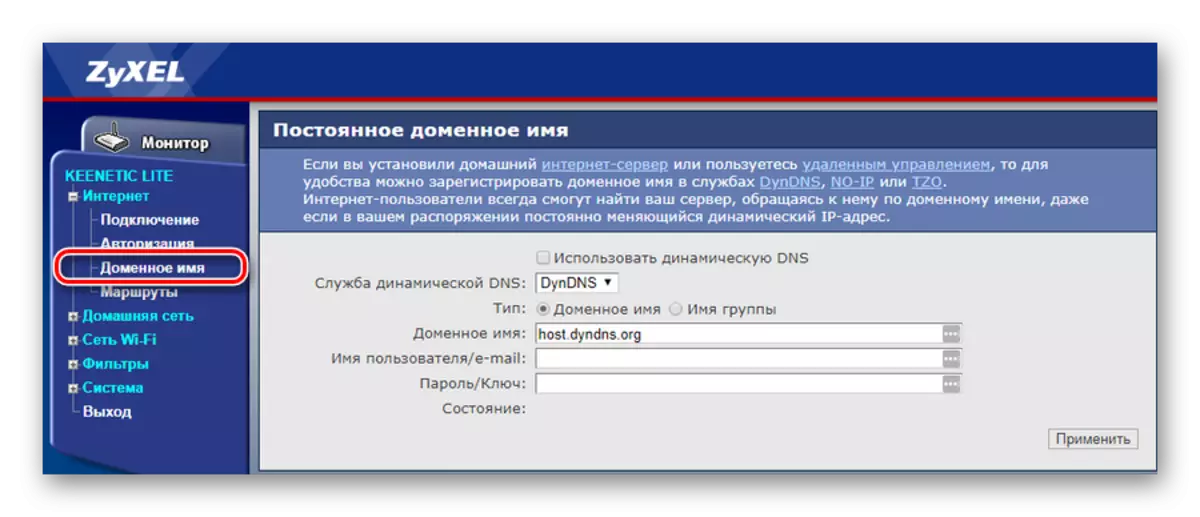
- Funkciu dynamických DNS otočte zaškrtnutím v príslušnom odseku.
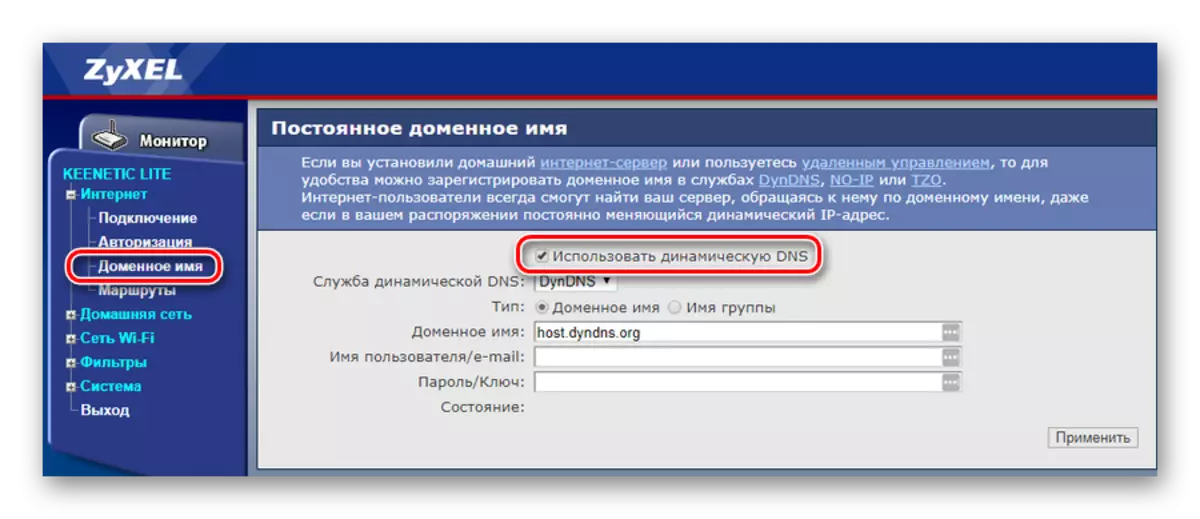
- Vyberte z rozbaľovače poskytovateľa služieb DDNS.

- V zostávajúcich oblastiach, aby sa údaje získali od poskytovateľa služieb.

Potom sa použije len na použitie vytvorenej konfigurácie a aktivuje sa dynamická funkcia DNS.
Riadenie prístupu
Použitie routeru ZyXEL Keenetic Lite umožňuje správcovi siete flexibilne prispôsobiť prístup zariadenia na celom svete a na LAN. Aby ste to mohli urobiť, sekcia "Filtre" je uvedená v webovom rozhraní zariadenia. Filtrovanie sa môže vykonávať v takýchto smeroch:
- Mac adresa;
- IP adresa;
- Porty TCP / UDP;
- URL.
Organizácia prístupu vo všetkých štyroch oblastiach je implementovaná rovnakým typom. Užívateľ dostane možnosť vyriešiť alebo zakázať prístup zariadenia podľa zadaného kritéria tým, že ho urobíte v čiernom alebo bielom zozname. Takže to vyzerá ako príklad filtrácie MAC adresy:
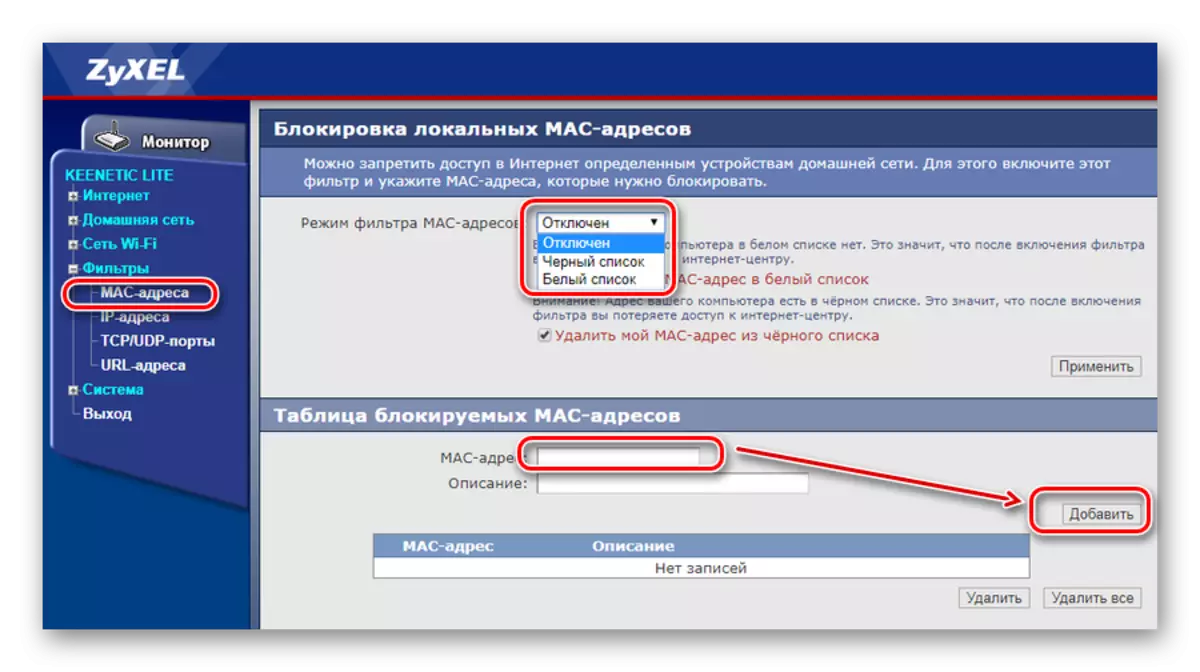
A tu je rovnaký, len vo vzťahu k IP adresu:

Ak sú porty filtrované portmi, je možné zatvoriť ako všetky porty bez výnimky, aby ste z vonkajšieho priestoru a vyberte určité služby, ktoré používajú akýkoľvek konkrétny port alebo rozsah portov.

Nakoniec, filtrovanie URL vám umožňuje zakázať prístup k určitým zdrojom na internete z vytvoreného zoznamu:

Nie je potrebné vytvoriť dlhé zoznamy zakázaných lokalít. Môžete vytvoriť masku zápasu, v ktorej budú blokované celé skupiny webových stránok.
Toto sú základné nastavenia routeru Keenetického Lite ZyXEL. Ako vidíte, rôznorodosť funkcií, flexibility a jednoduchosť nastavení úplne zodpovedajú tomu, že zariadenia tohto rozsahu modelu majú názov internetových centier.
